Já se passou quase um ano desde que o Google lançou o Allo e o Duo, seus principais aplicativos de bate-papo e videochamada. Embora Duo tenha sido um sucesso instantâneo, o mesmo não pode ser dito sobre o Allo. Existem alguns motivos pelos quais o Allo não correspondeu às expectativas de lançamento. Em primeiro lugar, o mercado de aplicativos de mensagens instantâneas já está lotado com alguns aplicativos realmente ótimos, como WhatsApp e Facebook Messenger. E embora o Allo traga uma tonelada de novos recursos interessantes (como bate-papo anônimo, mensagens autodestrutivas, adesivos incríveis e mais), ele também carece de algumas funcionalidades básicas, o que travou o aplicativo. Por exemplo, até recentemente, não havia cliente de desktop para Allo. Tecnicamente, ainda não existe um, mas o Google acaba de lançar uma versão web do aplicativo (assim como o WhatsApp fazia no passado) que permite que você o use em PC e Mac.
Embora não seja o mesmo que ter os aplicativos de desktop nativos, ainda é melhor do que não ter nada. Neste artigo, mostraremos como usar a versão da web do aplicativo e, enquanto isso, também daremos algumas dicas sobre como converter a versão da web em um aplicativo da web autônomo para o seu desktop. Portanto, se você é um usuário do Allo ou alguém que não considerou isso apenas porque não tinha uma versão do aplicativo para desktop, leia o artigo para descobrir como usar o aplicativo Allo no PC e Mac:
O que você deve saber antes de usar o Allo na web
O Allo acaba de ser lançado como um aplicativo da web e você pode pensar que só precisa de um navegador da web para acessá-lo, mas está errado. Agora mesmo, até mesmo o aplicativo da web vem com certas restrições. Atualmente, a versão da web do aplicativo Allo só pode ser acessado se você possui um telefone Android. No entanto, o suporte para iPhones chegará em breve. Além disso, o aplicativo da web é compatível apenas com o navegador Chrome. Se você usa qualquer outro navegador e não tem o Chrome em sua área de trabalho, acesse o link, baixe e instale o aplicativo. Tudo bem, agora que você sabe dessas coisas, vamos começar o tutorial.
Use Allo no Chrome
Como a metodologia para usar o Allo no Chrome será a mesma, independentemente do sistema operacional que você estiver usando, não há por que mostrá-lo duas vezes. Então, não importa se você é um usuário Mac ou Windows, é assim que você faz.
1. Abra o navegador Chrome em sua área de trabalho e visite a página do aplicativo da web Allo.
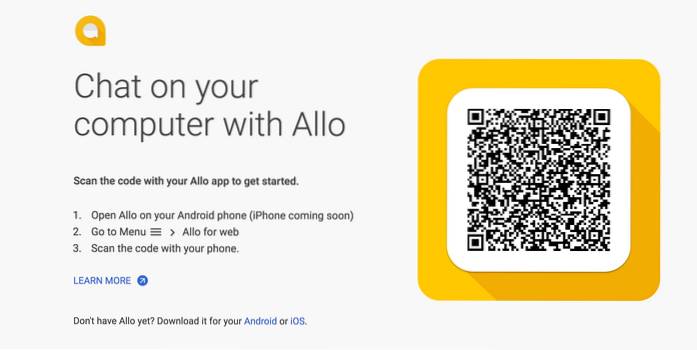
2. Agora, inicie o aplicativo Allo em seu smartphone Android e toque no menu de hambúrguer. Aqui, toque na opção “Allo para web”.
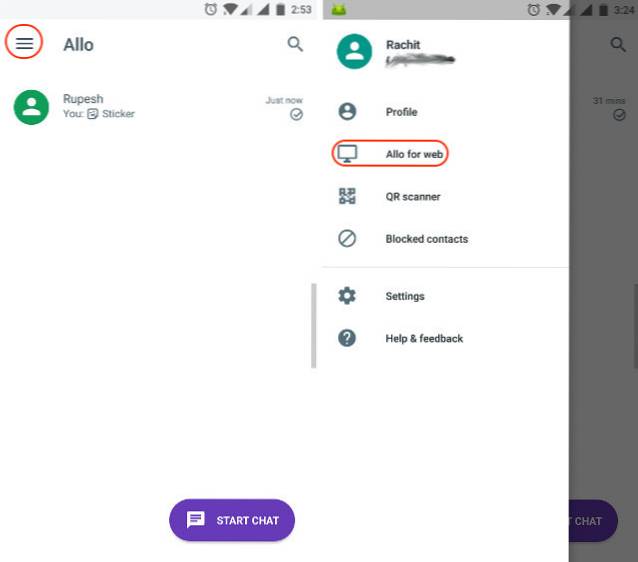
3. Agora, digitalize o código QR presente na guia do navegador tocando no Botão “SCAN QR CODE” no seu telefone e apontando a câmera para o navegador.
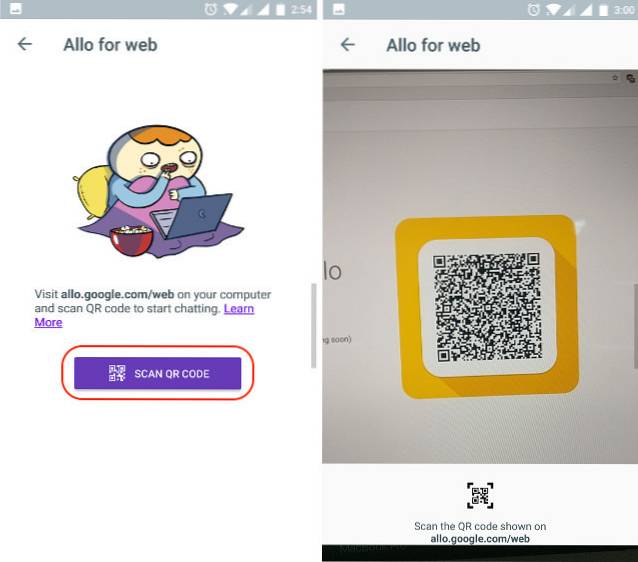
4. Assim que digitalizar o código, você estará conectado à sua conta e poderá usar o aplicativo Allo em seu desktop.
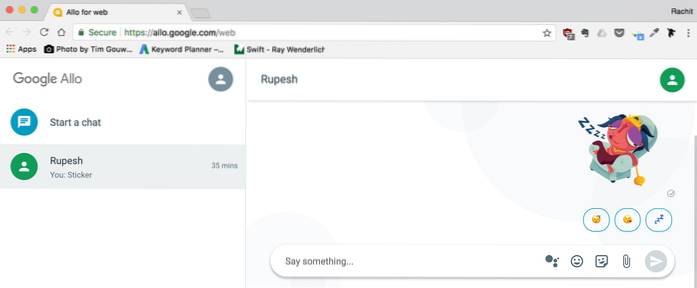
Criar Allo Web App para Windows
Como mencionei na introdução, além de mostrar como usar a versão web do aplicativo Allo, também irei ajudá-lo crie um aplicativo de desktop que funcionará como um aplicativo independente. Devo ressaltar que não será um aplicativo nativo e utilizará apenas o navegador Chrome como base. Mas, ele será executado em sua própria janela e exibirá o ícone do aplicativo Allo também. É muito legal que possamos fazer isso, pois nos permite usar o aplicativo Allo sem ter que abrir nosso navegador Chrome apenas para sua participação.
1. O Chrome nativamente permite que você crie uma versão de aplicativo em janelas de qualquer site no sistema operacional Windows. Para fazer isso no Allo, primeiro conclua a primeira parte do tutorial e faça login em sua conta do Allo.
2. Agora, no Chrome (enquanto você está no Guia Allo), clique no menu de 3 pontos presente no canto superior direito do navegador e vá para Mais ferramentas -> Adicionar ao Desktop e clique nele.
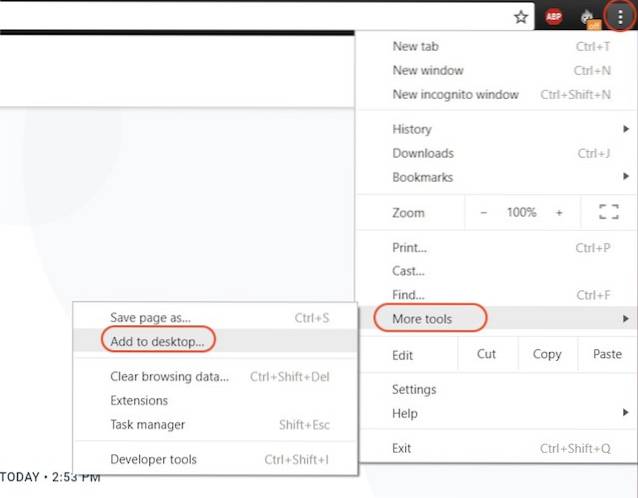
3. Agora, você verá um cartão pop-up onde poderá renomear o aplicativo. Antes de clicar no botão Adicionar, lembre-se de garantir que a opção “Abrir como janela” esteja marcada.
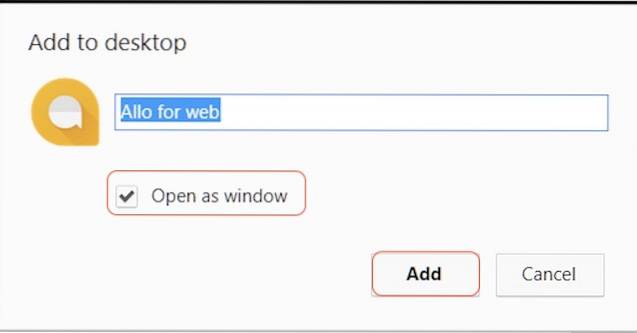
4. Assim que clicar no botão Adicionar, você encontrará o Ícone do aplicativo Allo em sua área de trabalho. Você pode clicar duas vezes para abrir o aplicativo, como faria com qualquer outro aplicativo.
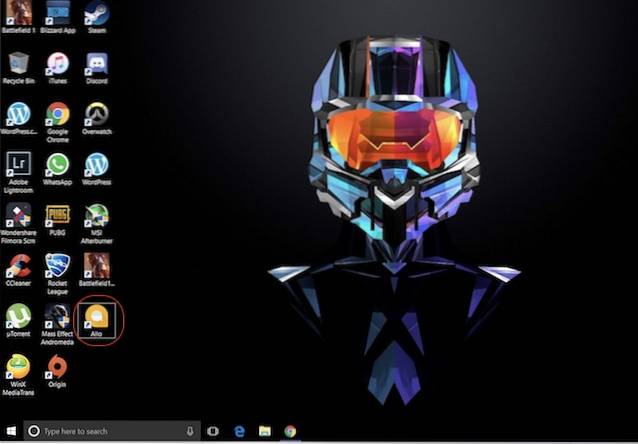
5. Apenas para ter certeza de que funciona, aqui está uma foto do aplicativo funcionando em uma janela diferente. Você pode ver isso, há um ícone para o aplicativo Allo ao lado do ícone do Chrome.
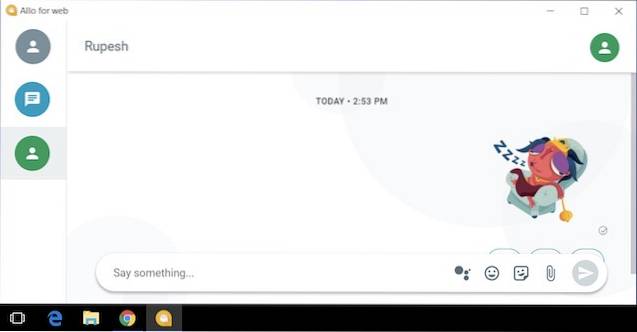
6. Você também pode clique com o botão direito no ícone para adicioná-lo ao menu Iniciar ou à barra de tarefas para acesso rápido.
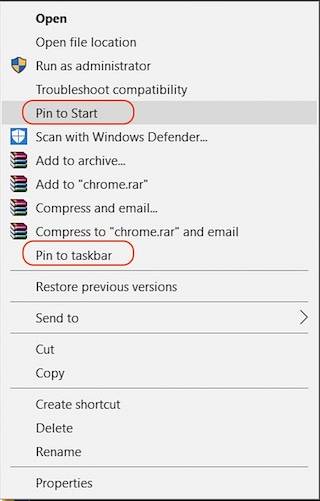
Criar Allo Web App para Mac
O Chrome não permite que você faça o mesmo no macOS devido às suas restrições, portanto, teremos que usar um aplicativo de terceiros para fazer isso. Felizmente, eu conheço o aplicativo certo para isso, então vamos começar, vamos?
1. Baixe e instale o “Coerência 5” aplicativo (grátis para criar 4 aplicativos da web) clicando no link. Agora inicie o aplicativo. É assim que o aplicativo fica depois de iniciado.
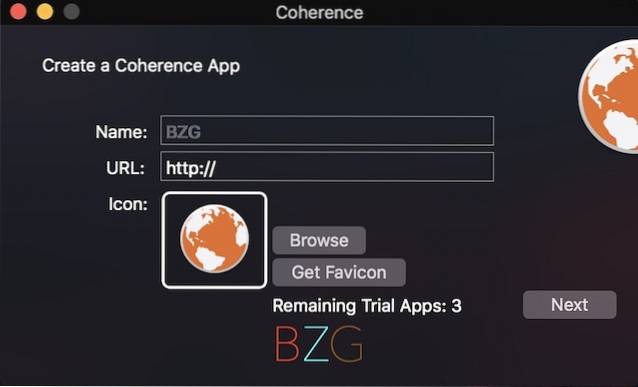
2. Agora, preencha os campos obrigatórios. A seção de nome é onde o nome do aplicativo vai, e o A seção de URL hospedará o URL do site da versão da web do Allo. Para sua conveniência, vinculei o URL do site do Allo aqui. Basta copiar e colar no campo obrigatório.
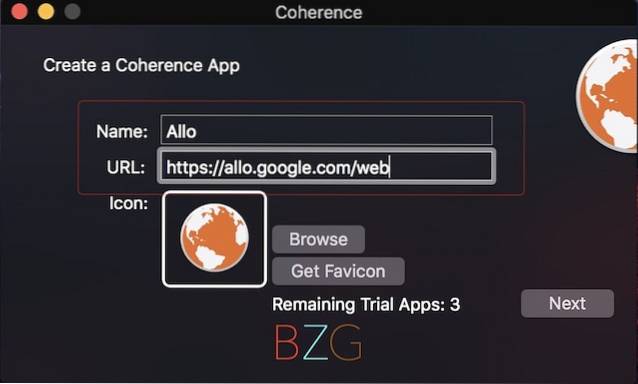
3. Agora, antes de clicar no botão Próximo, clique no botão “Obter favicon” para obter o logotipo do aplicativo Allo. Por outro lado, você pode até fazer upload do seu próprio logotipo (clicando no botão de navegação e selecionando o arquivo do logotipo), se desejar.
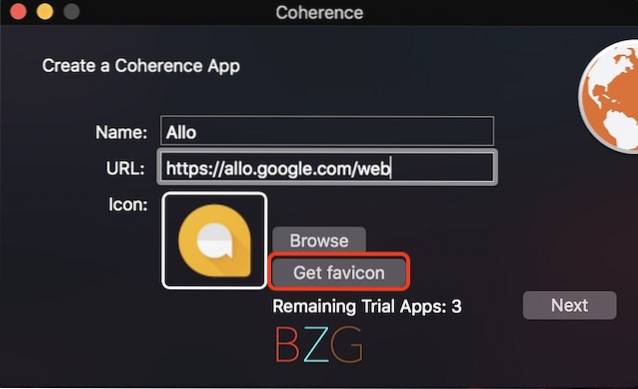
4. Agora continue clicando no botão Avançar até chegar à tela mostrada na imagem abaixo. Aqui, clique no botão “Aplicativo padrão” para criar seu aplicativo. Assim que clicar no botão, um cartão pop irá informá-lo de que seu aplicativo foi criado.
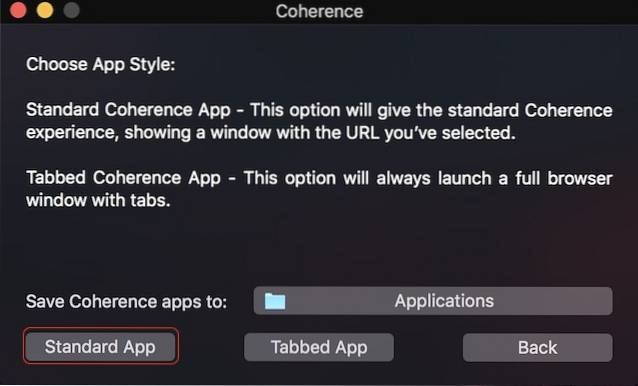
5. Agora, como você pode ver, o aplicativo Allo está ao lado de outros aplicativos no meu Mac. Ele se comportará como um aplicativo normal. Você pode pesquisá-lo no Spotlight, localizá-lo na pasta do aplicativo e assim por diante. Inicie o aplicativo, como você normalmente faz.
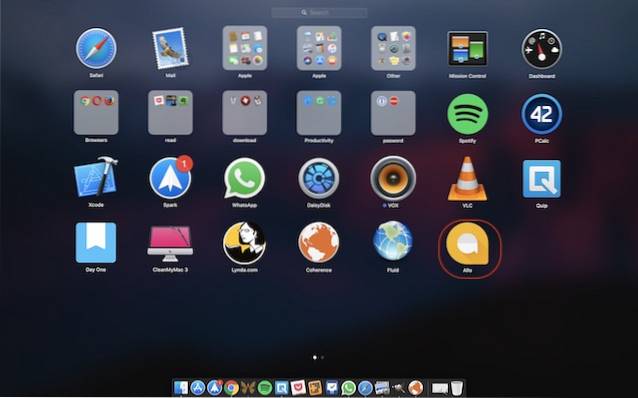
6. Quando você inicia o aplicativo, você terá que fazer o login antes de poder usá-lo. Basta escanear o código QR com seu aplicativo Allo (assim como no tutorial do Chrome). Esta é a aparência do aplicativo na minha área de trabalho.
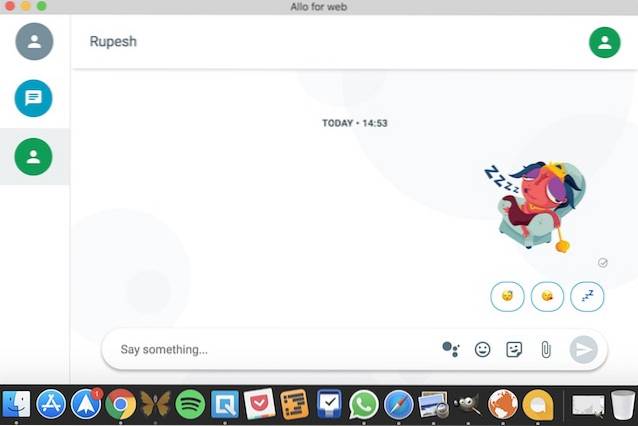
CONSULTE TAMBÉM: Google Allo vs WhatsApp: como o novo aplicativo Google Smart Messaging se comporta
Use Allo no PC e Mac
Embora a versão web do aplicativo Allo não seja totalmente funcional (pois funciona apenas com Chrome e Android), este é um passo na direção certa. Além disso, até o Google lançar os aplicativos de desktop, você pode usar os métodos mencionados acima para criar um para você. Não é muito diferente de usar o WhatsApp no seu PC ou Mac, já que também parece uma porta de sua própria versão web. Deixe-nos saber sua opinião sobre o aplicativo Google Allo na seção de comentários abaixo. Além disso, agora que ele tem uma versão para a web, você está mais propenso a usá-lo do que antes? Escreva abaixo suas idéias sobre o assunto.
 Gadgetshowto
Gadgetshowto



